שחקני League of Legends רבים נתקלים בבעיה זו בה לקוח המשחק שלהם מסרב להיפתח בגלל השגיאה "PVP.net Patcher Kernel הפסיק לעבוד". התקנה מחדש של המשחק כולו לא עובדת.
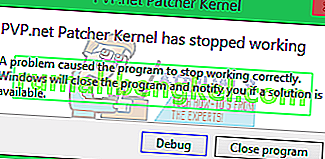
הסיבה לכך ששגיאה זו מתרחשת היא שהלקוח אינו מקבל הרשאה מתאימה להפעלת פעולותיו. אם אתה לא מפעיל את הלקוח כמנהל, זה יופיע שגיאה. יתר על כן, השגיאה יכולה להתרחש גם אם חלק מקבצי תיקון המשחק פגומים. זה קורה באופן אקראי מאוד ואין תנאים מיוחדים לכך.
פתרון 1: הפעלת התוכנית כמנהל
התיקון הקל ביותר לבעיה זו הוא הפעלת המשחק כמנהל. כאשר אתה מעניק למנהל יישום גישה, הוא מפעיל את פעולותיו ללא כל הפרעה ועובר על כל חומות האש ובדיקות אחרות שבוצעו על ידי המערכת כאשר היא פועלת במצב רגיל. עליך לבדוק אם הבעיה נעלמת במצב מנהל מערכת. אם כן, נוכל לשנות את מאפייני הלקוח כדי שיפעל תמיד במצב מנהל מערכת.
- לחץ לחיצה ימנית על היישום ובחר " הפעל כמנהל ".
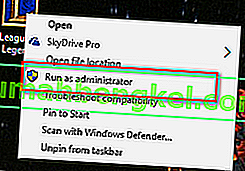
- אם הבעיה נעלמת, המשך לפתרון.
לחץ באמצעות לחצן העכבר הימני על היישום ובחר " מאפיינים ".
- נווט לכרטיסיית תאימות ובדוק את האפשרות " הפעל תוכנית זו כמנהל " הקיימת בקצה הקרוב של החלון.
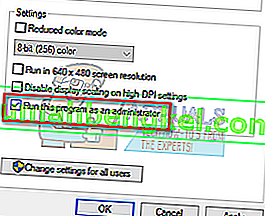
- לחץ על החל כדי לשמור שינויים ולצאת.
פתרון 2: סיום התוכנית
פיתרון מהיר נוסף שעבד עבור משתמשים רבים היה סיום התוכנית באמצעות מנהל המשימות והפעלת אותה מחדש. כשאתה מסיים תוכנית, התוכנית סוגרת הכל וגם מתעלמת מהנתונים שהיא שמרה בזיכרון. לאחר סיום התוכנית, הפעל אותה עם הרשאות מנהל ובדוק אם זה פותר את הבעיה.
- לחץ על Windows + R , הקלד " taskmgr " בתיבת הדו-שיח ולחץ על Enter.
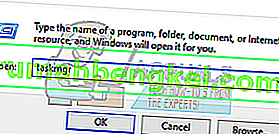
- ברגע שאתה מנהל את המשימות, חפש את התהליכים של League of Legends. הקפד לסיים את כל העיבודים על ידי לחיצה ימנית על התהליך ובחירת " סיום משימה ".
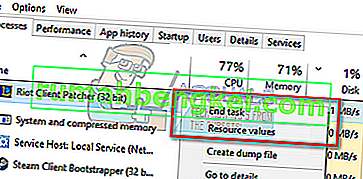
- בצע שוב את פתרון 1 ובדוק אם הבעיה נפתרה.
פתרון 3: הסרת קבצי תיקון משחק
אם שתי השיטות שלעיל לא עובדות, נוכל להסיר כמה קבצי תיקון משחק של League of Legends. יתכן שקבצי תיקון המשחק הושחתו או שיש בעיה בתצורה שלהם. כאשר אנו מסירים את קבצי תיקון המשחק, היישום יוריד אותם אוטומטית ויחליף את החלל הריק שיצרנו זה עתה. בהמשך תוכלו ליישם פתרון 1 ולבדוק אם הבעיה נפתרה.
- נווט לספרייה שבה מותקנת League of Legends במחשב שלך. כשאתה שם פתח את התיקיה " RADS ".
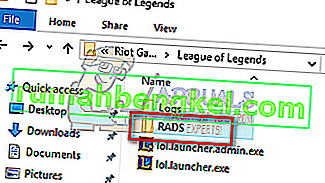
- לאחר RADS, עקוב אחר הנתיב הבא:
פרויקטים> lol_air_client> מהדורות> "בחר את התיקיה האחרונה הנוכחית"
- מחק את הקבצים " S_OK " ו- " releasemanifest "

- כעת פתח את התיקיה " פרוס " ומחק את הקבצים " מאפיינים ", " META-INF ", " יומנים " ו- " LoLClient.exe "
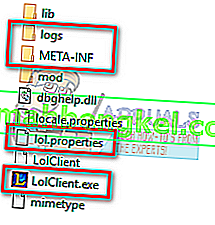
הפעל מחדש את המחשב ובדוק אם הבעיה








